en af de bedste produktivitetsfunktioner, som Android har, er brugen af kontroller. De giver dig adgang til en app, som du har installeret på din telefon lige fra din startskærm. Langt en af de mest anvendte kontroller er Google-søgefeltet.
normalt finder du Google-søgefeltet direkte på din hovedskærm med enhver Android-telefon, du køber. Hvis du ved et uheld fjernede det, er her et par ting, du kan gøre for at gendanne Google-søgefeltet tilbage på din smartphones startskærm.
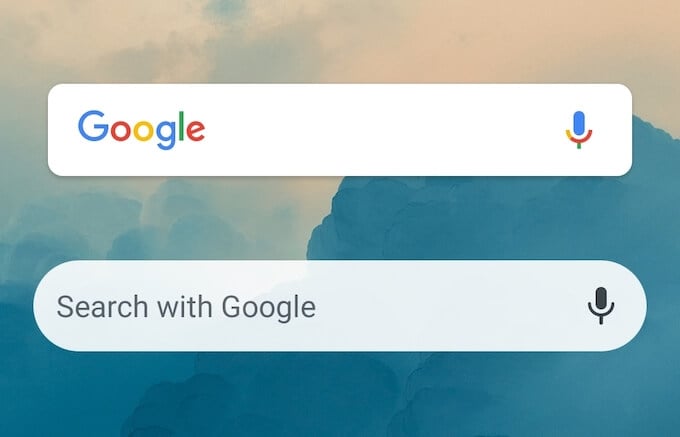
Sådan gendannes Google-søgefeltet
Google-søgefeltet giver dig mulighed for at søge på Google efter alt fra din startskærm. Hvis du finder Google-søgefeltet mangler, kan det være, at du ved et uheld har slettet kontrollen. Følg nedenstående trin for at bringe Google-søgefeltet tilbage til din hovedskærm.
- gå til din Android startskærm.
- Find et tomt rum, tryk og hold det nede.
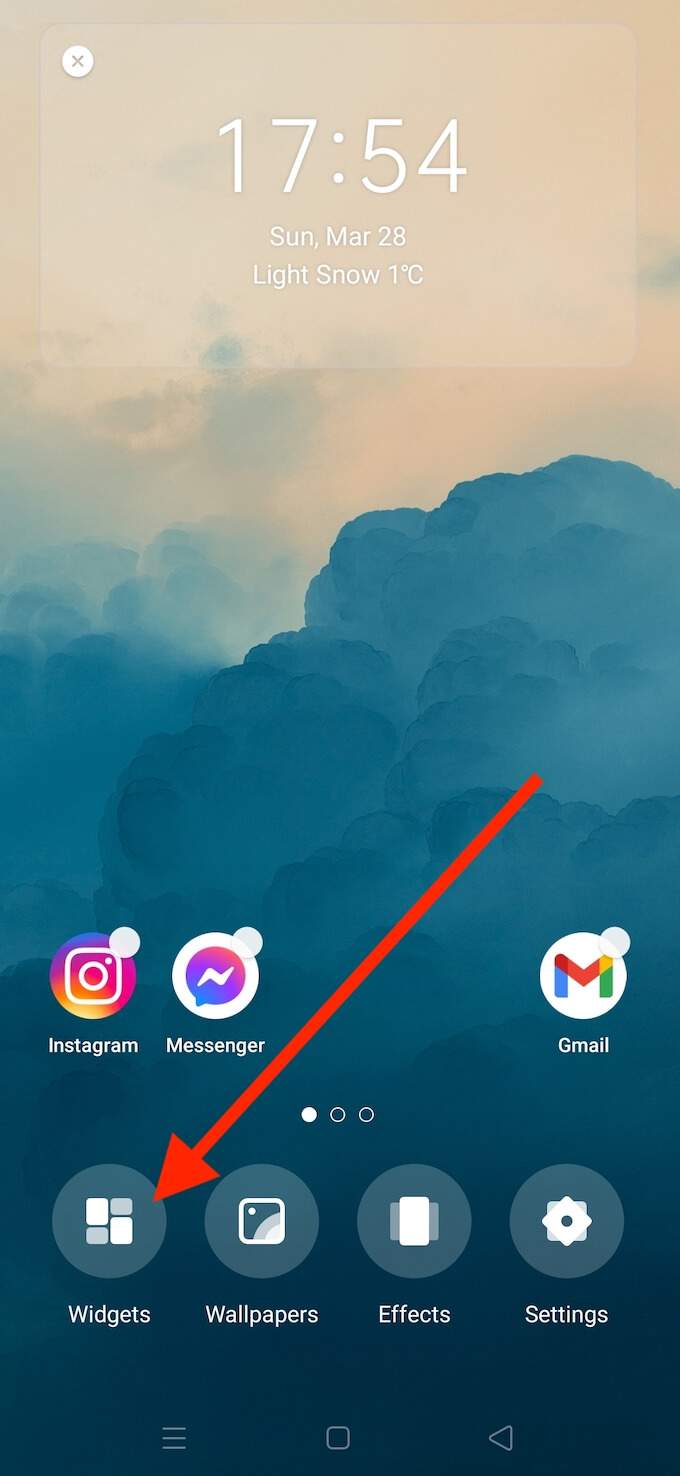
- når startskærmen er i redigeringstilstand, skal du vælge Kontroller i menuen nederst på skærmen.
- Rul gennem listen over tilgængelige kontroller, indtil du finder Google-søgefeltet.
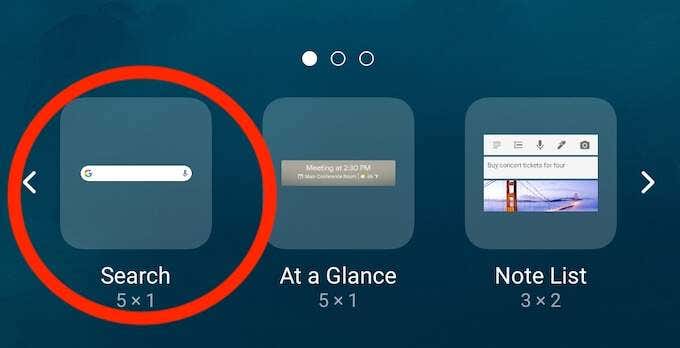
- Vælg Google-søgefeltet.
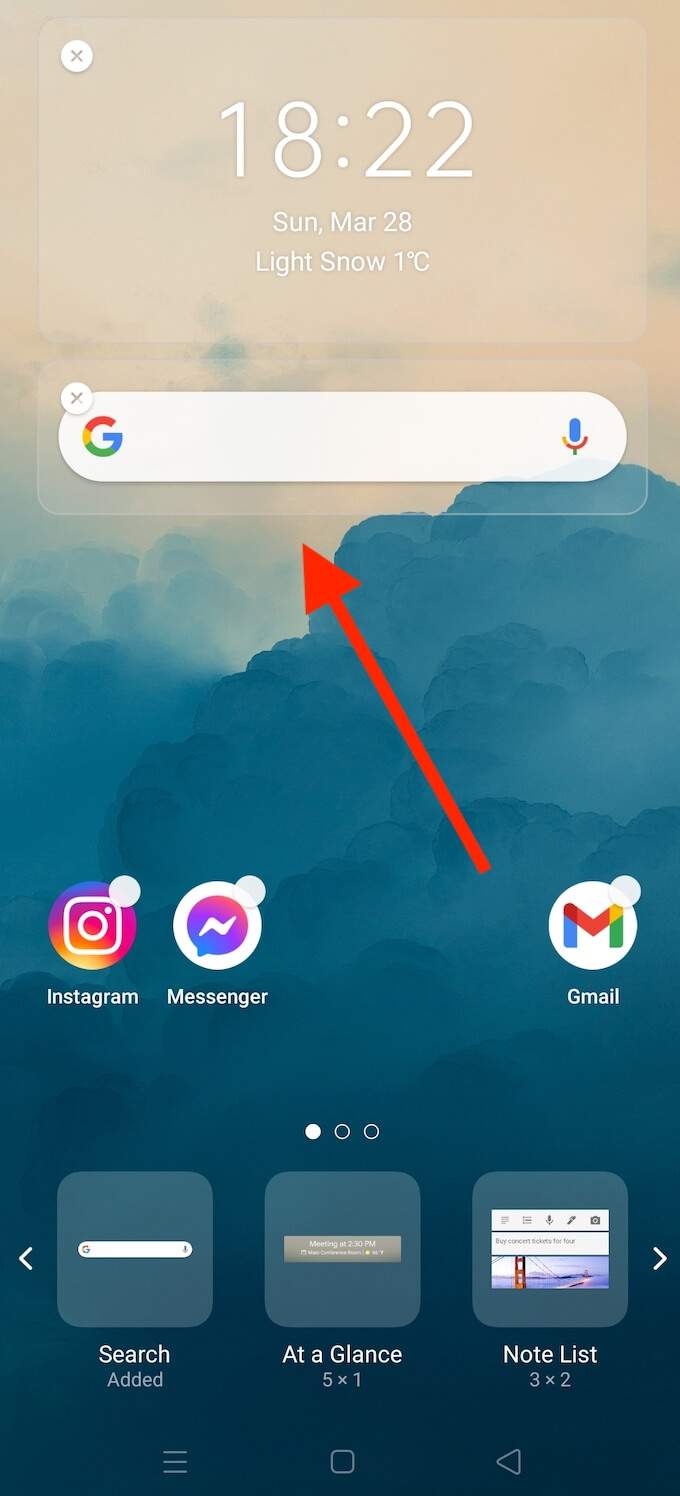
dette placerer Google-søgefeltet tilbage på din startskærm. Du kan trække og slippe den for at ændre placeringen af kontrollen på skærmen.
Sådan bringes Google-søgefeltet tilbage med Google App
hvis du ikke kan finde Google-søgefeltet ikke kun på din startskærm, men også på listen over tilgængelige kontroller, kan det være, at du ved et uheld har slettet Google-appen fra din telefon. I så fald skal du geninstallere Google-appen på din smartphone, før du bringer Google-søgefeltet tilbage.
for at gøre det skal du åbne Google Play Butik-appen og hente Google-appen. Hvis du i øjeblikket ikke oplever problemer med Google Play, skal det være forbi på få minutter.
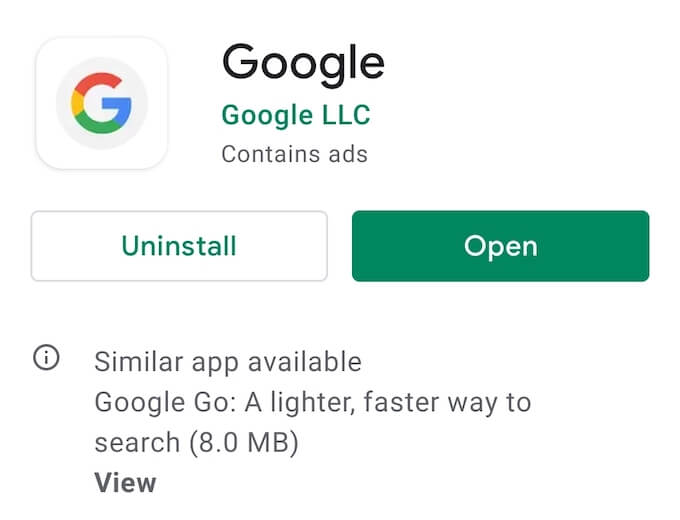
når du har geninstalleret Google-appen på din telefon, kan du få adgang til Google-søgefeltet i startskærmens redigeringstilstand. For at få Google-søgefeltet tilbage på din skærm skal du følge stien startskærm > kontroller > Google-søgning. Du skal derefter se Google-søgefeltet igen på telefonens hovedskærm.
Sådan tilføjes Google-søgefeltet ved hjælp af Chrome
hvis du er fan af Google Chrome, kan du bruge Chrome-søgefeltet i stedet for standardkontrol i Google-søgefeltet. Chrome-søgefeltet fungerer på en lignende måde, undtagen når du søger efter noget, åbner den bro.sereren og viser søgeresultaterne i Google Chrome direkte.
før du føjer Chrome-søgefeltet til din startskærm, skal du sørge for, at Google Chrome er installeret på din smartphone. Ellers kan du hente og installere det fra Play Butik.
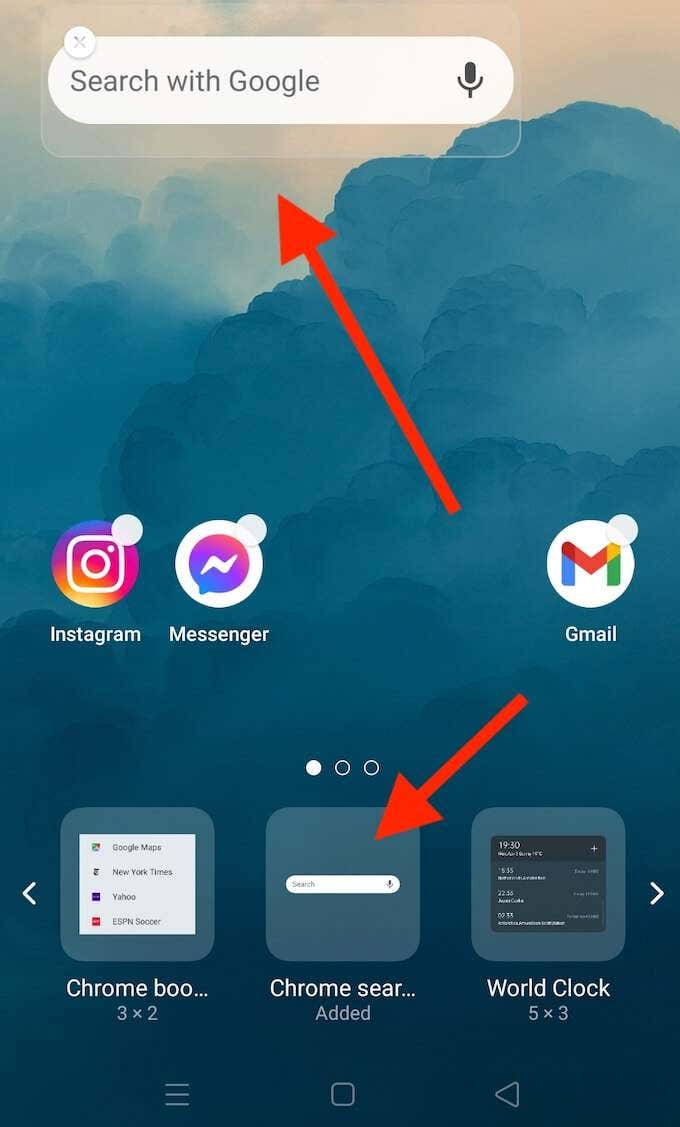
du kan tilføje Chrome-søgefeltet til din smartphones startskærm ved at følge de samme trin som med Google Search bar.
fra din startskærm skal du trykke og holde på et tomt rum for at åbne redigeringstilstanden. Vælg derefter Kontroller, og rul gennem listen over kontroller, indtil du finder Google Chrome-søgefeltet. Når det vises på din startskærm, kan du redigere størrelsen og placeringen af kontrollen.
Sådan tilpasses din Google-Søgefeltkontrol
bortset fra at være i stand til at flytte din Google-søgefelt rundt og ændre størrelsen på den, kan du tilpasse den yderligere ved hjælp af Google-appen. Her er et par ting, du kan ændre ved denne kontrol.
Tænd og sluk for Google Doodles
Doodles er de sjove små minispil, som du kan finde på Google-søgning. De er gode til at dræbe et par minutter mellem at udføre opgaver, men du kan også finde dem irriterende. Doodles vises undertiden i Google-søgefeltet på din Android-startskærm.
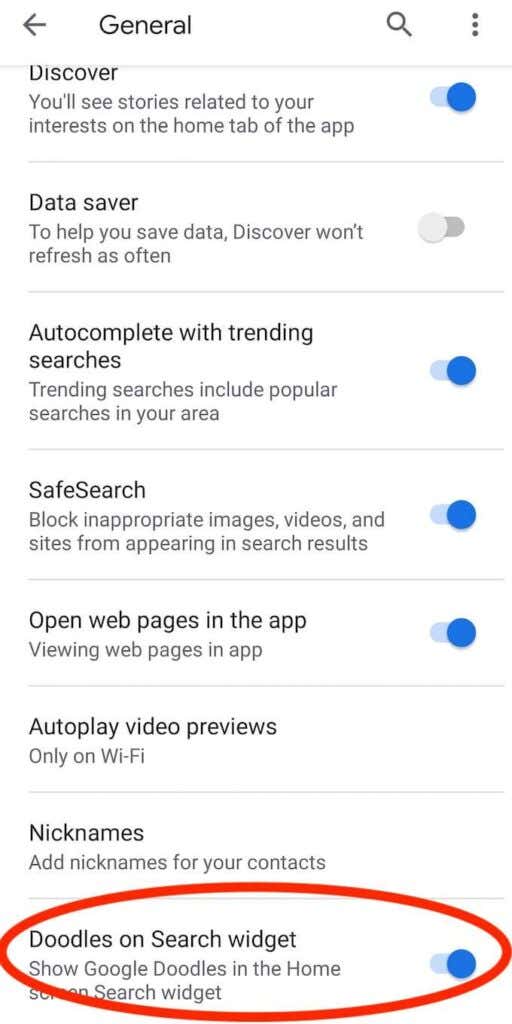
hvis du ikke vil se dem, kan du slå denne indstilling fra i Google-appen. Åbn Google-appen på din smartphone, og følg stien mere > indstillinger > generelt. Rul ned og vælg Doodles på søgekontrol for at tænde eller slukke dem.
Tilpas søgefeltet
du kan også tilpasse udseendet på din Google-søgelinjekontrol og ændre dens farve, del og gennemsigtighed i Google-appen. Du kan endda ændre udseendet på Google-logoet, hvis du vil. For at gøre det skal du åbne Google-appen og følge stien mere > Tilpas kontrol.
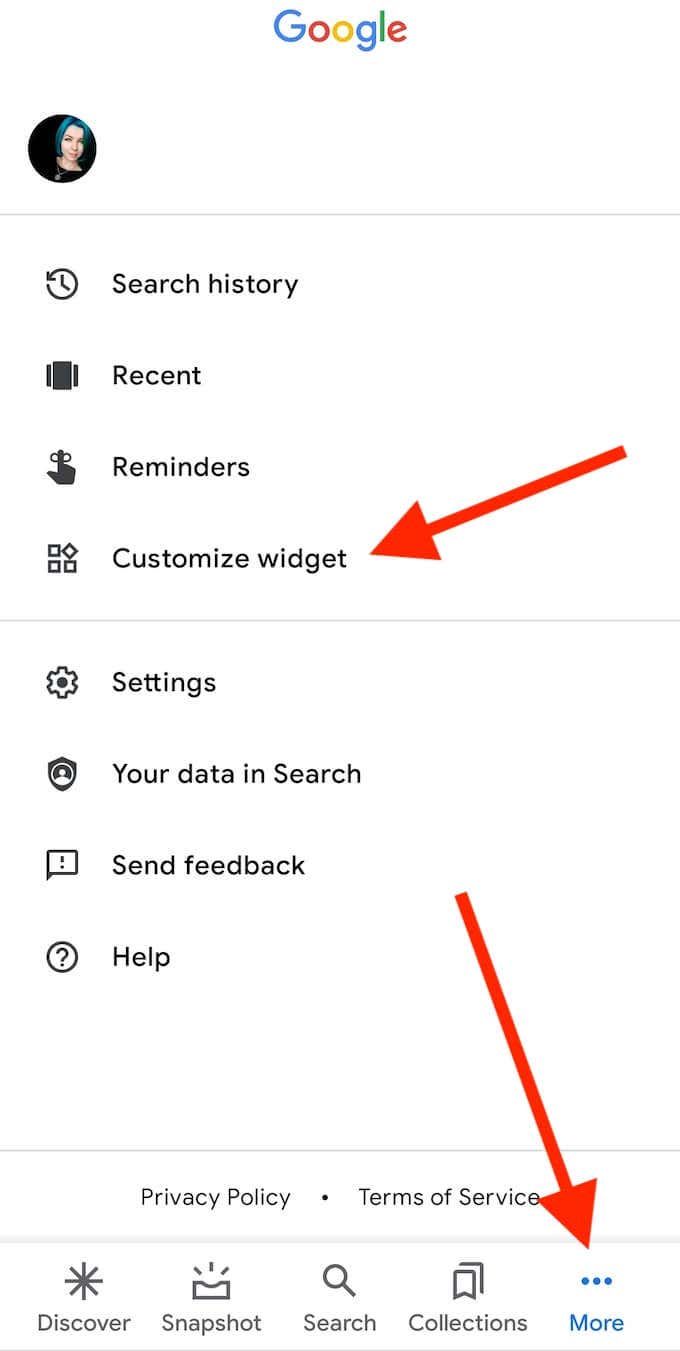
hvis du vil gå tilbage til standardudseendet senere, kan du nulstille indstillingerne for Google-søgefeltet i det samme afsnit i Google-appen. For at gøre det skal du vælge Nulstil til standardstil under Tilpas kontrol.
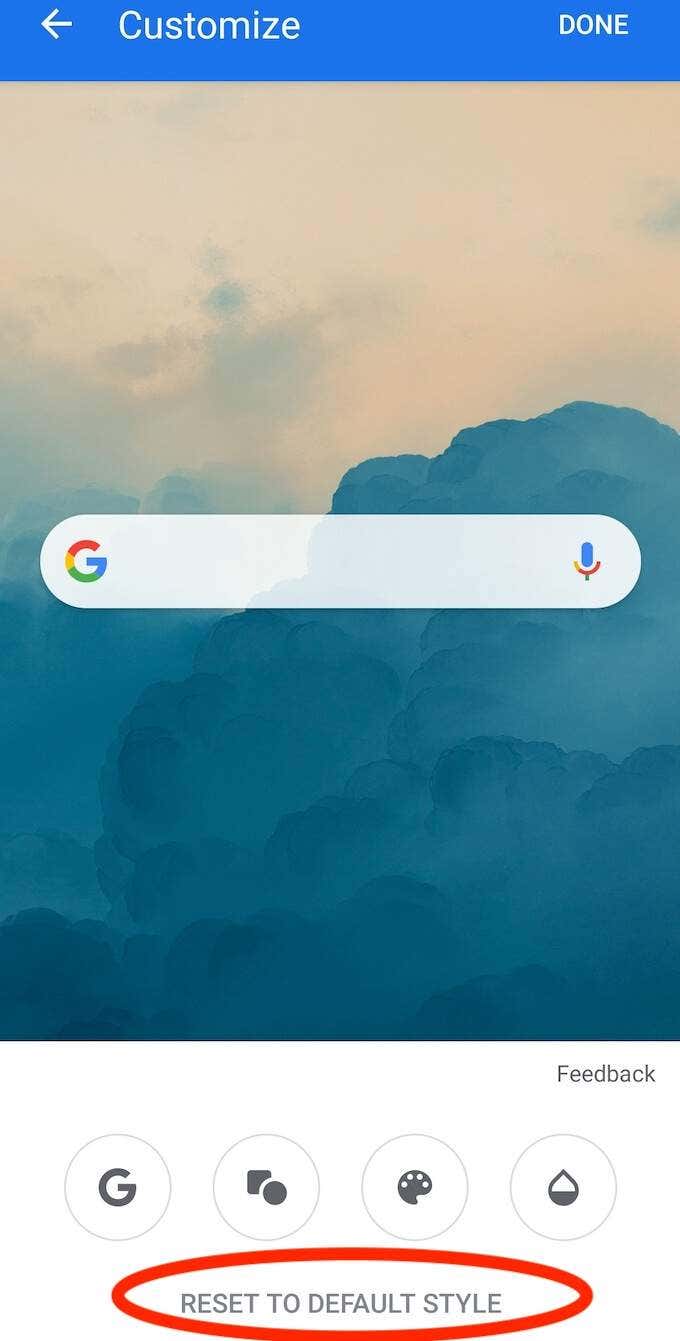
dette vil vende tilbage eventuelle tidligere ændringer i Google-søgelinjen kontrol og bringe tilbage standard udseende.
brug Nova Launcher til at tilpasse Google-søgelinjen yderligere
hvis du vil få mest muligt ud af Google-søgefeltet, kan du bruge en Android-Launcher til at gøre det. Der er masser af fremragende Android-løfteraketter, der kan hjælpe dig med at tilpasse din smartphone. En af dem er Nova Launcher, som du kan hente og installere fra Play Butik.
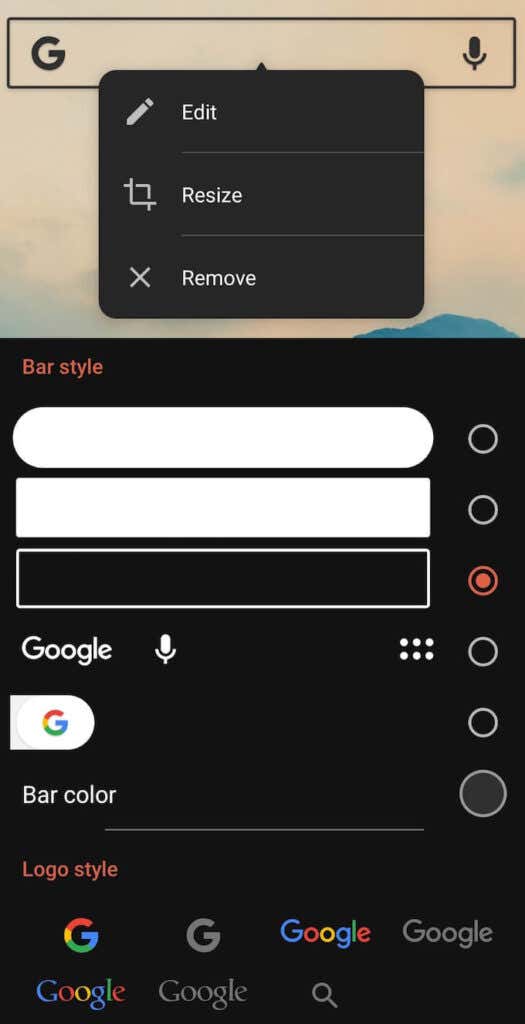
for at redigere udseendet på Google-søgefeltet skal du åbne Nova Launcher og vælge søgefeltet. Vælg Rediger for at tilpasse form, farve, logo-stil og endda det indhold, der vises inde i kontrollen.
har du faktisk brug for Google-søgefeltet?
nogle brugere fjerner Google-søgefeltet fra deres startskærm med vilje. Hvis du ikke bruger det så ofte, eller tror, at du kan bruge Google Chrome-appen i stedet, vil du måske fjerne den og holde din startskærm ren og minimalistisk.